CAD属性块如何创建?
来源:网络收集 点击: 时间:2024-07-21【导读】:
CAD作图时,为了作图方便我们会将部分常用图形绘制成块,但是这些图形中所用的文字描述不一定相同,难道我们需要每一种文字描述都创建一个块嘛?其实不用,利用CAD属性块功能即可实现。工具/原料more电脑AutoCAD2020方法/步骤1/8分步阅读 2/8
2/8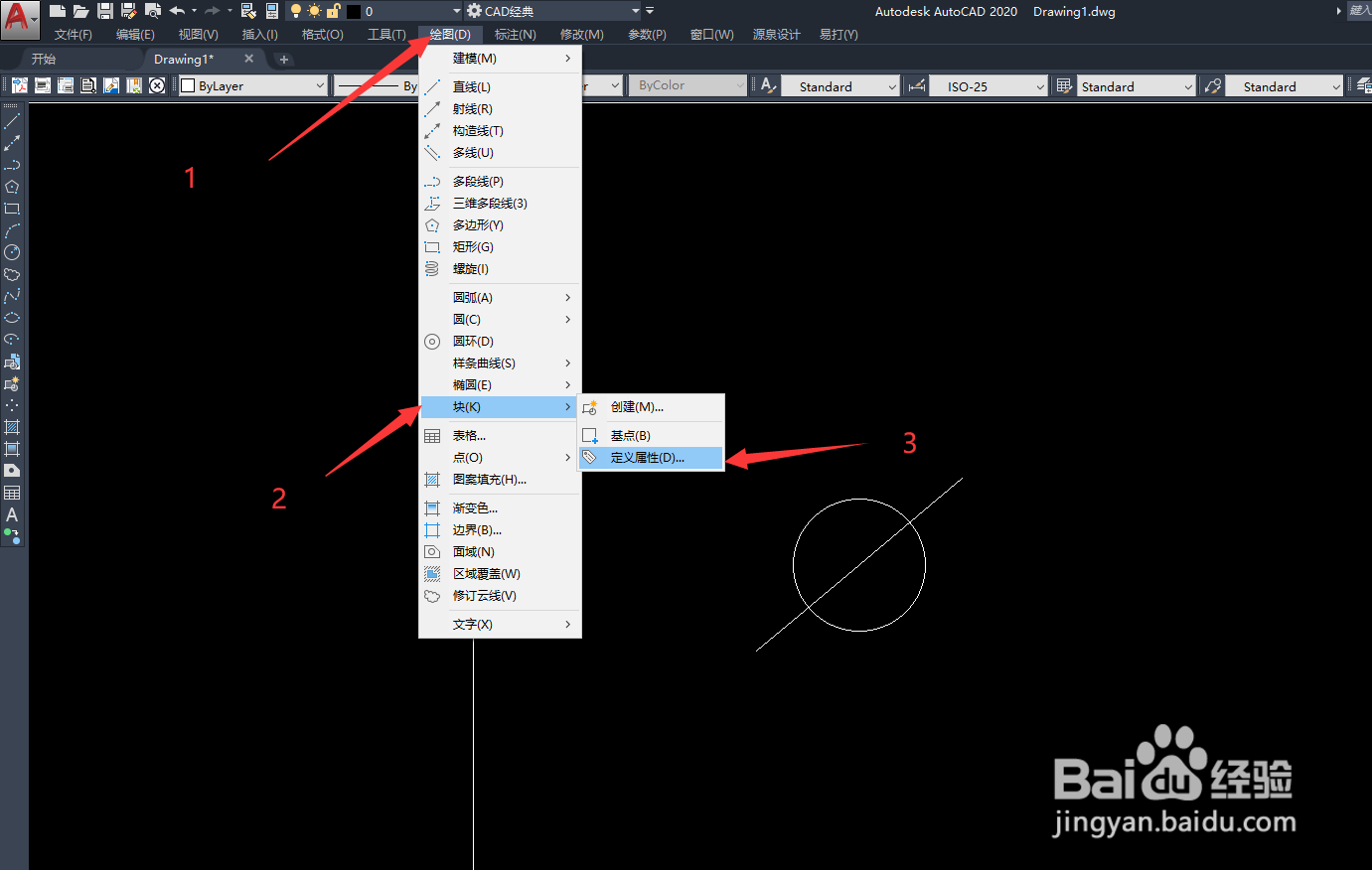 3/8
3/8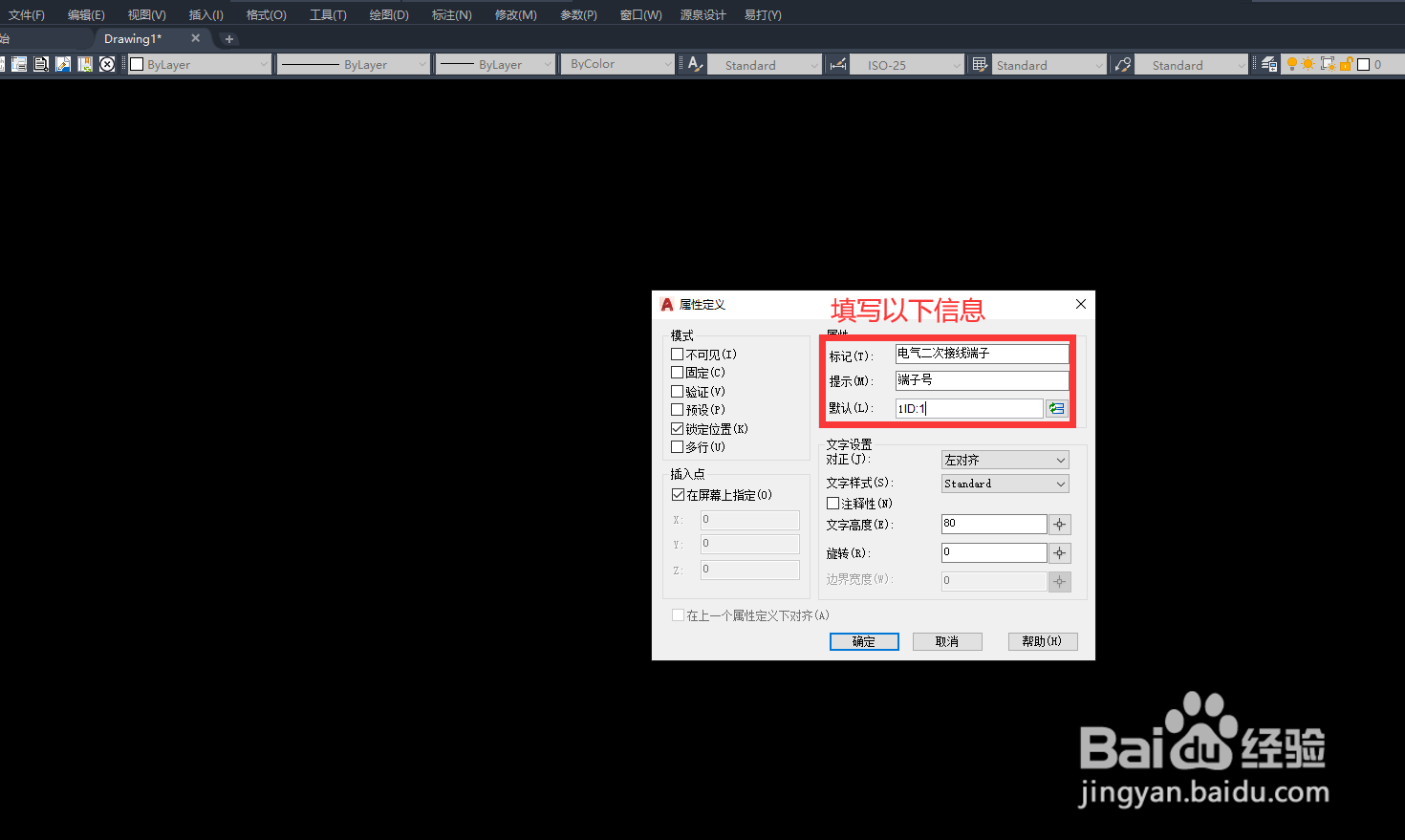 4/8
4/8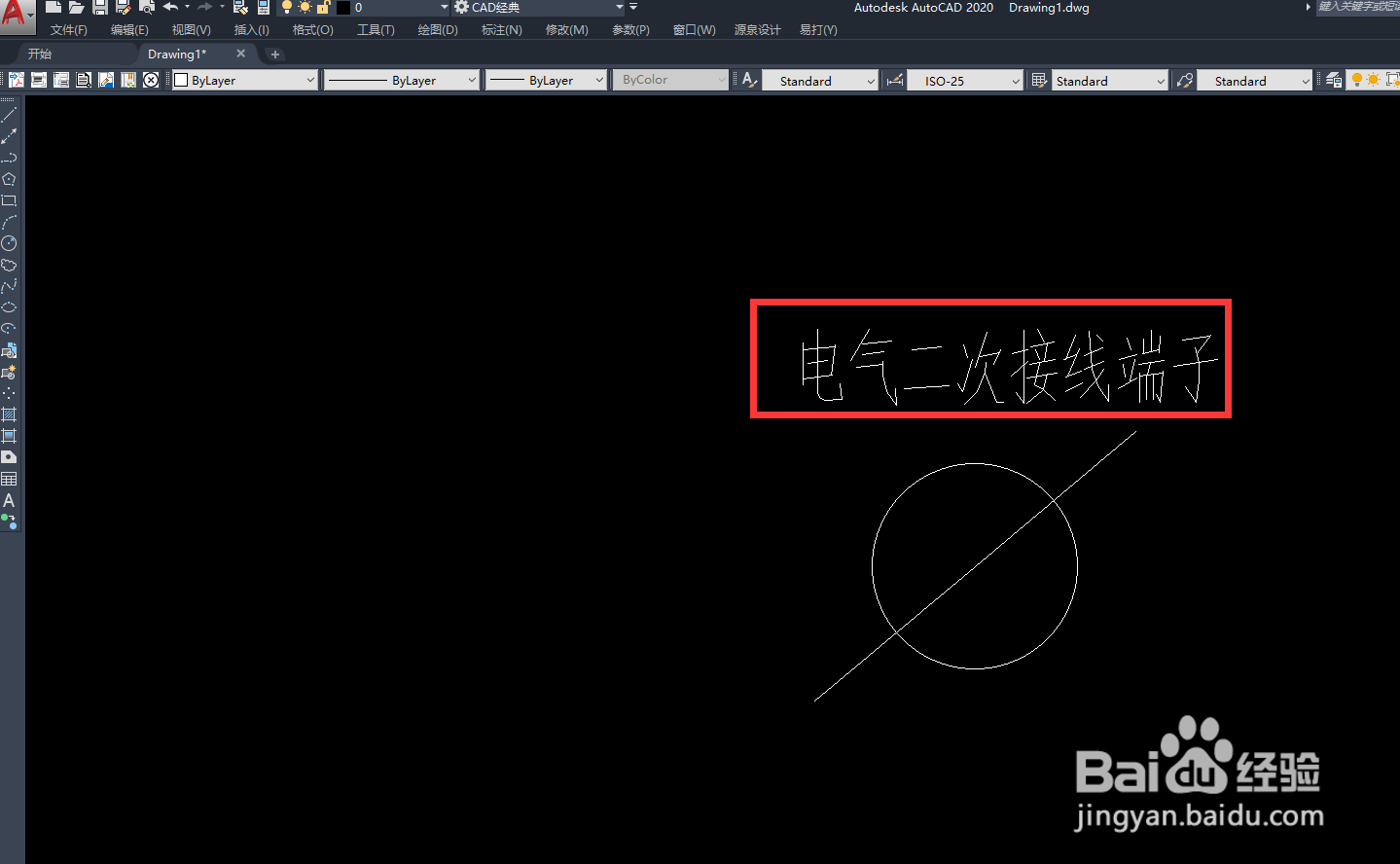 5/8
5/8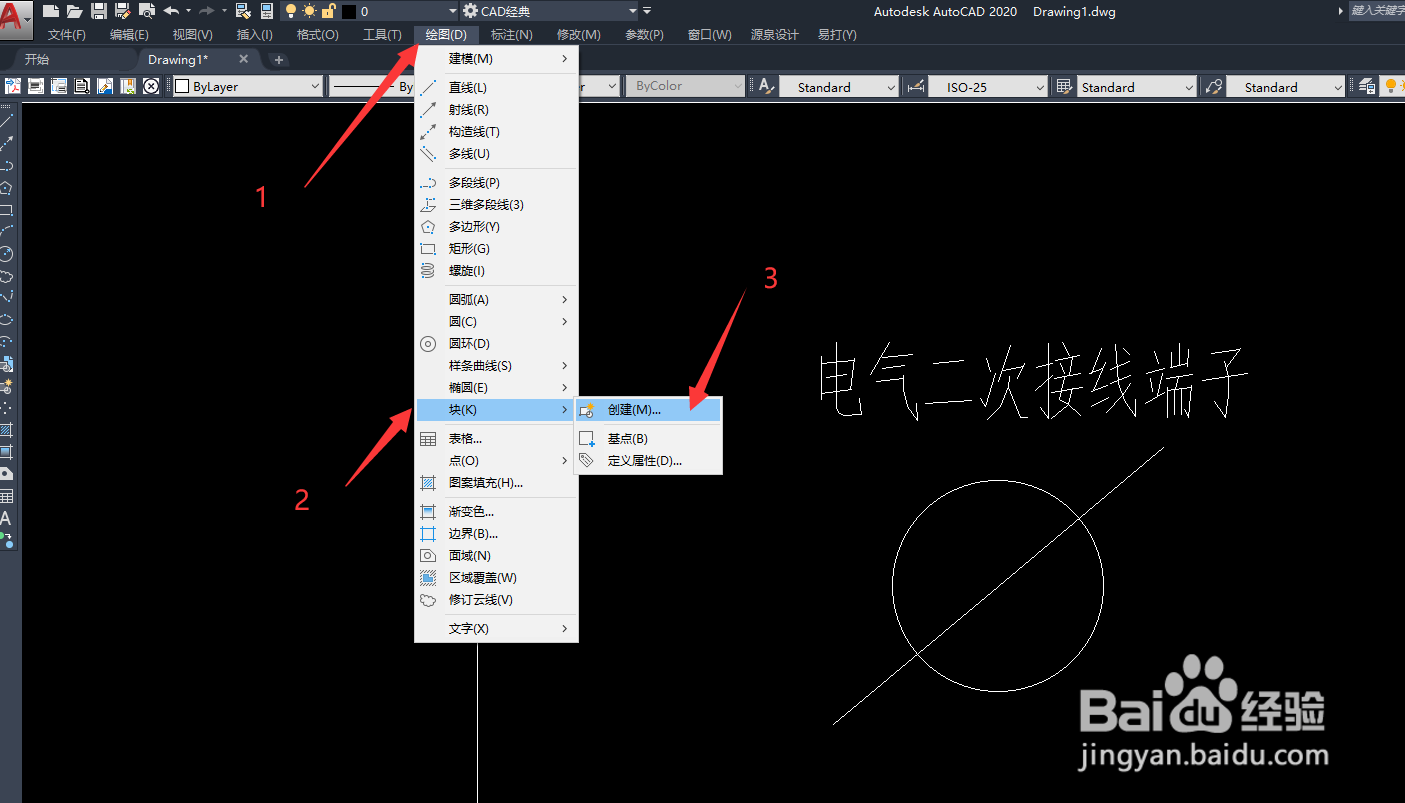 6/8
6/8 7/8
7/8 8/8
8/8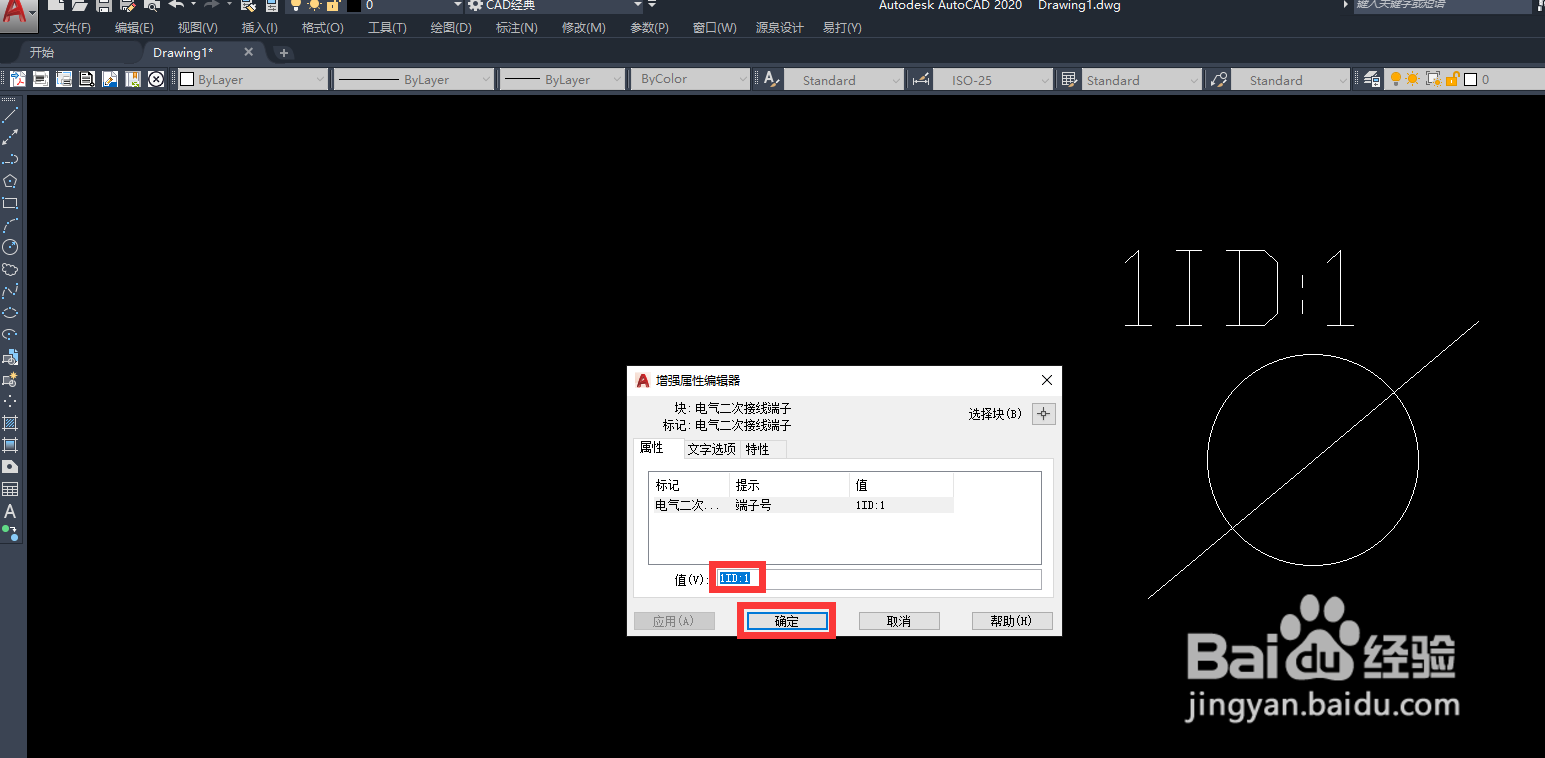 注意事项
注意事项
打开AutoCAD2020,新建一个空白文件,我们以电气二次接线端子为例,首先绘制出电气二次接线端子,上方暂不填写端子号
 2/8
2/8找到上方菜单栏【绘图】中的【块】选项,点击进入,选择【定义属性】
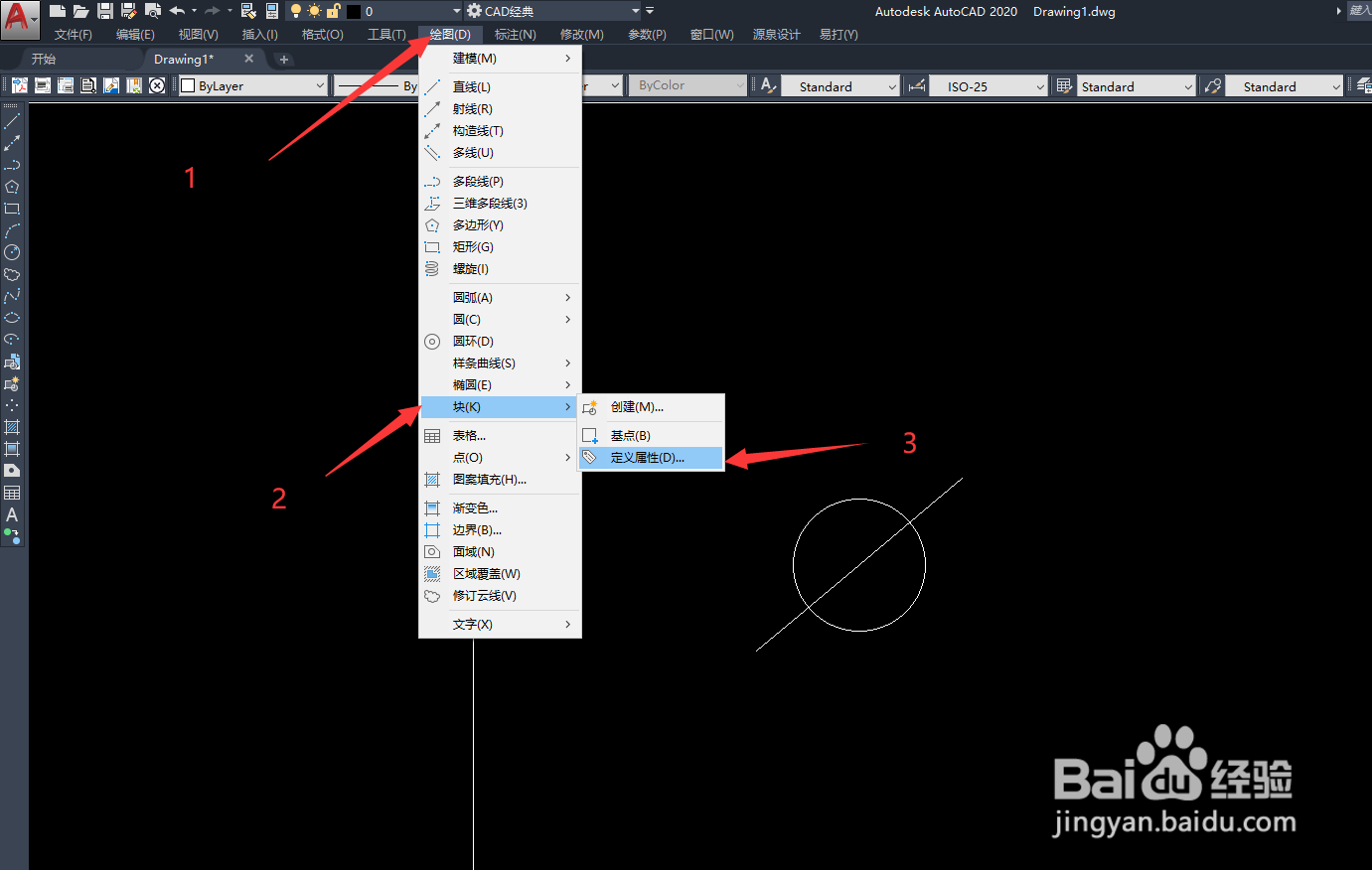 3/8
3/8进入【定义属性】后,依次填写标记、提示及默认,其中
标记表示标识图形中每次出线的属性,可以填入此属性块的名称;
提示表示在插入包含该属性定义块时显示的提示,此项可填可不填;
默认表示默认属性值,在此例中表示的就是电气二次接线端子的端子号。
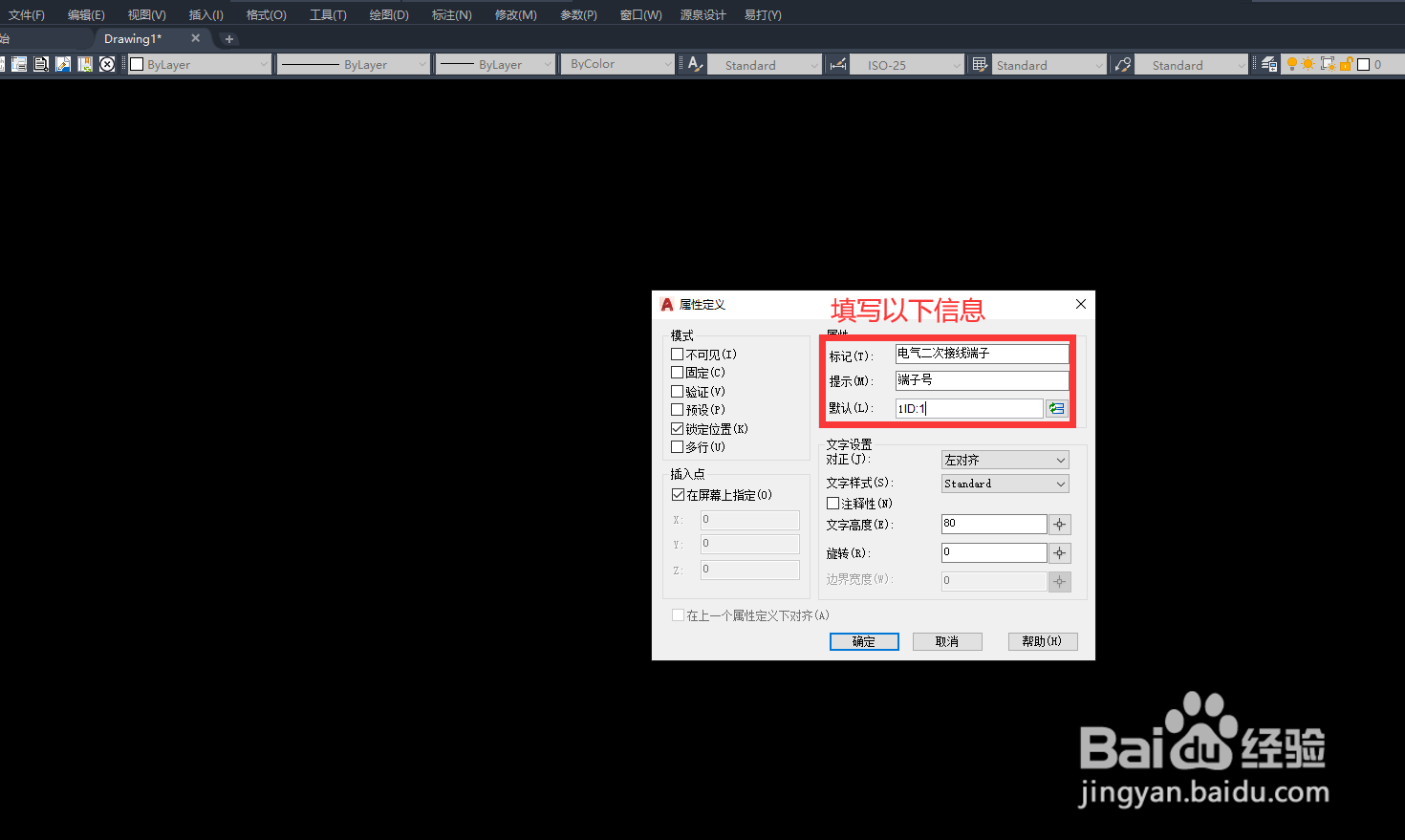 4/8
4/8将新建的属性文字移动至属性块需要显示的位置
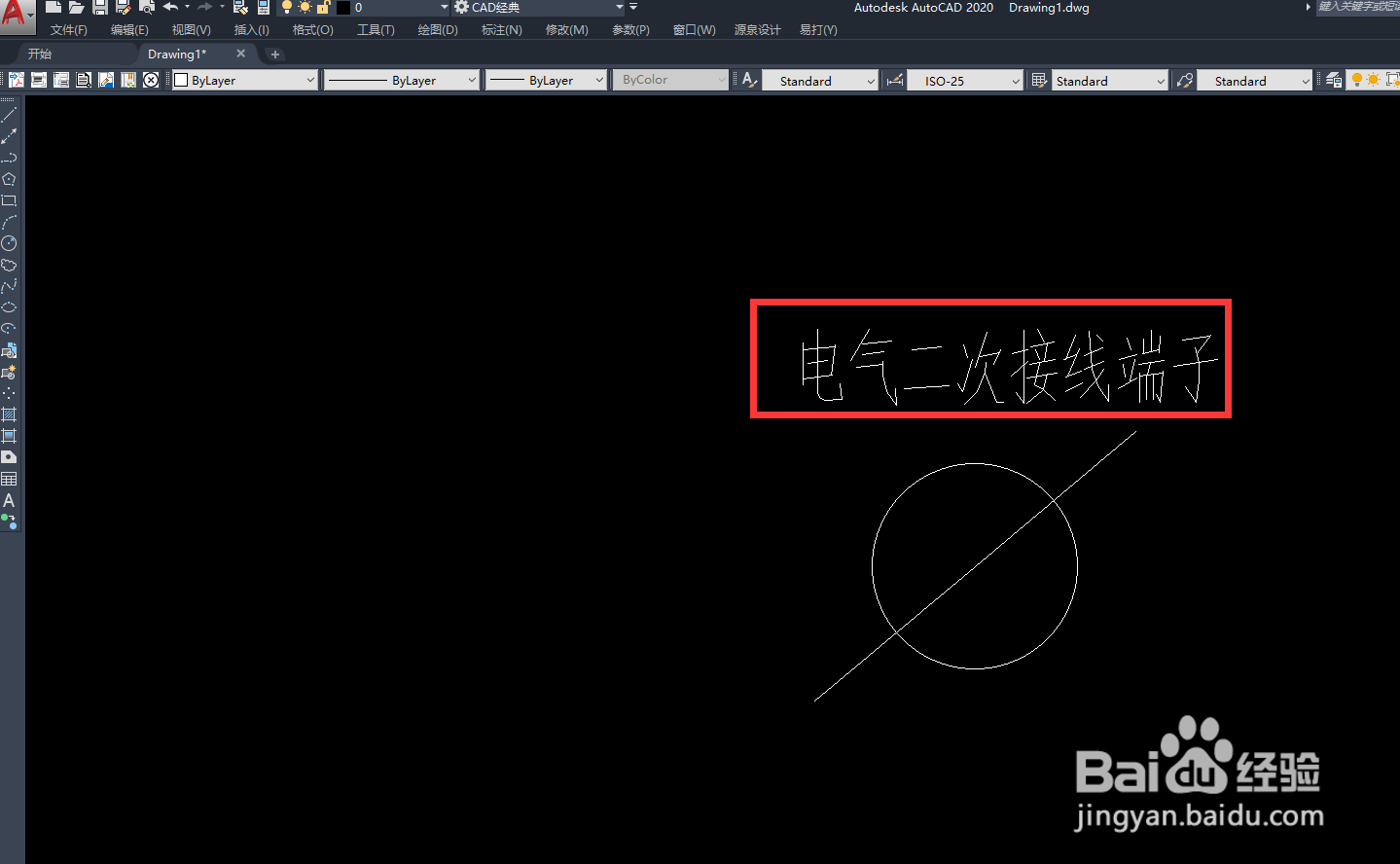 5/8
5/8将绘制的电气二次接线端子及定义的属性文字创建成块,步骤为,找到上方菜单栏【绘图】中的【块】选项,点击进入,选择【创建】
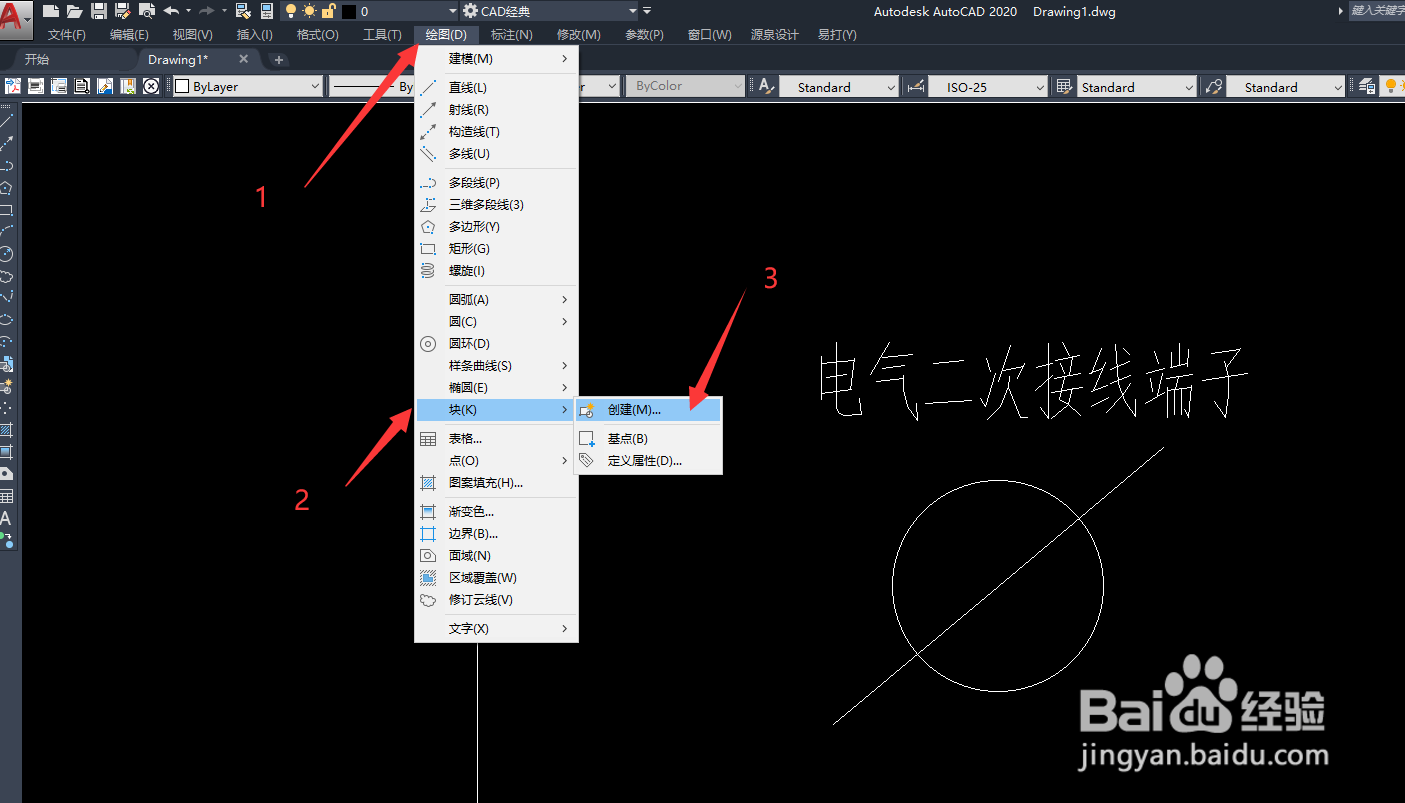 6/8
6/8在出现的【块定义】中填写名称、选择插入基点及选择对象后点击【确定】
 7/8
7/8在出现的【编辑属性】中填写端子号,如在【定义属性】中已填写此处则可不填,默认即可,然后点击【确定】,这样一个属性块就创建成功了
 8/8
8/8应用中如果需要修改端子号,则可直接双击端子号,在出现的【增强属性编辑器】中输入新的端子号并点击【确定】即可
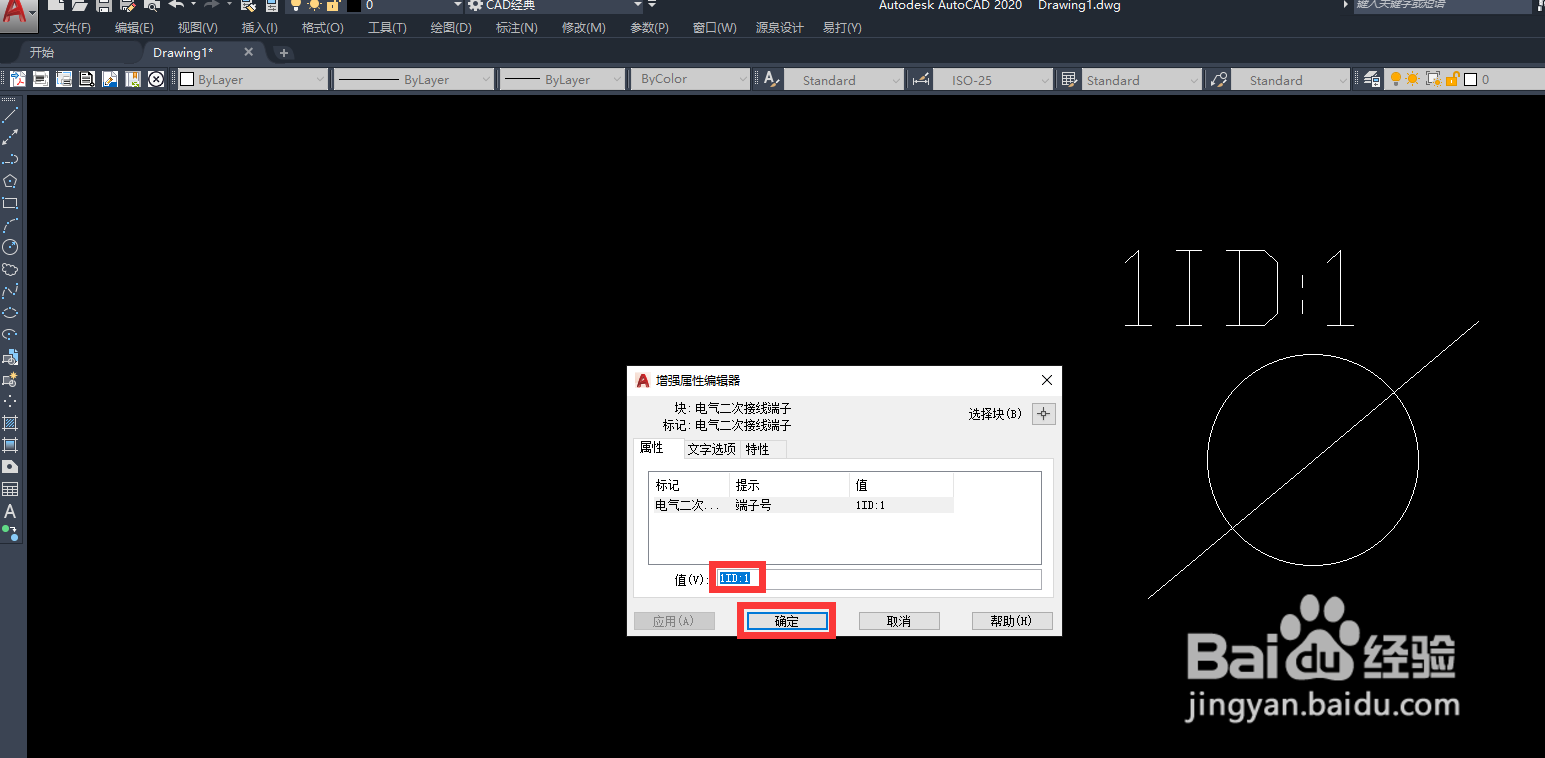 注意事项
注意事项如果觉得本经验有用的话,请帮忙点个赞。如果还有疑问的话,可随时联系。谢谢!!
版权声明:
1、本文系转载,版权归原作者所有,旨在传递信息,不代表看本站的观点和立场。
2、本站仅提供信息发布平台,不承担相关法律责任。
3、若侵犯您的版权或隐私,请联系本站管理员删除。
4、文章链接:http://www.1haoku.cn/art_980325.html
上一篇:Fluent后处理房间空气流场(1/3)
下一篇:苹果手机怎么退出无痕浏览模式
 订阅
订阅